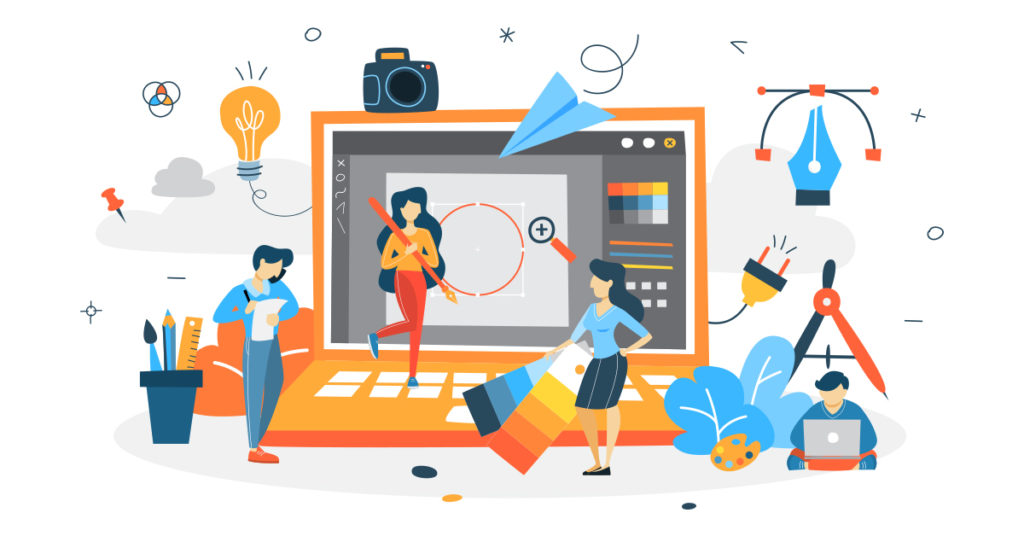
Додавање водених жигова у ПДФ датотеке је одличан начин да заштитите свој вредан садржај и обезбедите да се ваш рад прописно признаје. Без обзира да ли желите да ставите водени жиг на свој ПДФ на мрежи или да креирате прилагођени водени жиг користећи Питхон, процес је једноставан и јасан. У овом посту на блогу ћемо истражити како додати водени жиг у ПДФ датотеке, како помоћу алата на мрежи, тако и помоћу Питхон-а. Без обзира да ли желите да уметнете текстуални водени жиг или да додате водени жиг слике, овај водич ће вам показати како да додате водени жиг у ПДФ на мрежи и како да бесплатно додате водени жиг у ПДФ.
- Убаци АПИ за водени жиг
- Додајте водени жиг у ПДФ користећи Питхон
- Користите команду цУРЛ да додате текстуални водени жиг
- Користите команду цУРЛ да додате водени жиг слике
Информације: Аспосе пружа бесплатне онлине ПоверПоинт алатке које вам омогућавају да додајете водене жигове у презентације и уклањате водене жигове из презентација.
Убаци АПИ за водени жиг
Аспосе.ПДФ Цлоуд је наш награђивани РЕСТ АПИ који пружа функције за креирање, манипулисање и приказивање ПДФ датотека у различите излазне формате. Такође вам омогућава да учитате ЕПУБ, ХТМЛ, ТеКс, СВГ, КСМЛ, итд датотеке и да их сачувате у ПДФ формату са мање кодних линија. Најневероватнији део овог АПИ-ја су његове могућности независне од платформе. Имплементирајте и користите могућности обраде ПДФ-а на било којој платформи укључујући десктоп, веб или мобилну. Нема потребе да инсталирате Адобе Ацробат или друге апликације да бисте испунили своје захтеве.
Пошто је наш нагласак у овом чланку на језику Питхон, морамо прво да инсталирамо Аспосе.ПДФ Цлоуд СДК за Питхон који је омотач око Аспосе.ПДФ Цлоуд АПИ-ја. СДК је доступан за преузимање преко ПИП и ГитХуб спремишта. Зато извршите следећу команду на терминалу/командној линији да бисте инсталирали најновију верзију СДК-а на систем.
pip install asposepdfcloud
МС Висуал Студио
У случају да треба директно да додате референцу у свој Питхон пројекат у оквиру Висуал Студио ИДЕ-а, претражите аспосепдфцлоуд као пакет у прозору окружења Питхон.
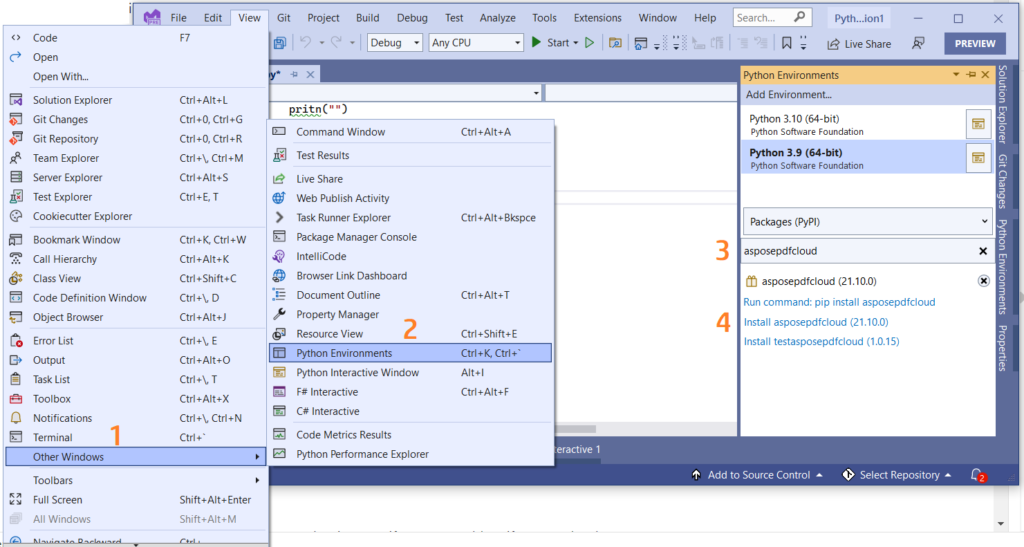
Слика 1:- Аспосе.ПДФ Цлоуд СДК за Питхон пакет.
Након инсталације, потребно је да добијемо акредитиве клијента са Аспосе.Цлоуд контролне табле. У случају да немате налог, можете се претплатити користећи ГитХуб или Гоогле налог.
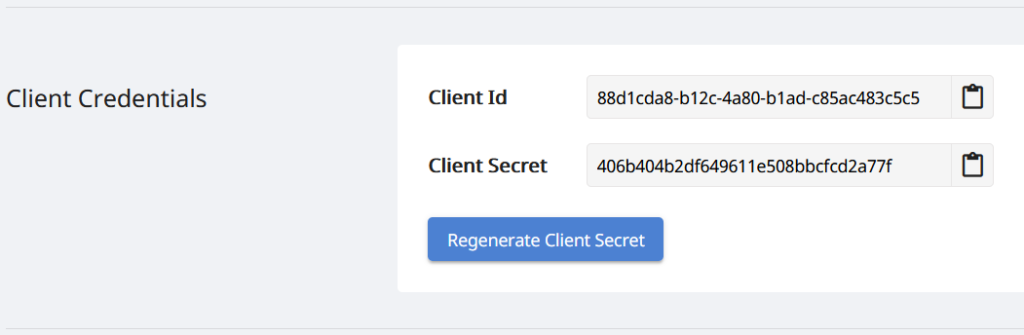
Слика 2: - Клијентски акредитиви на Аспосе.Цлоуд контролној табли.
Додајте водени жиг у ПДФ користећи Питхон
Пратите доленаведена упутства да додате текстуални водени жиг у ПДФ документ користећи Питхон.
- Направите инстанцу класе АпиЦлиент док пружате детаље о ИД-у клијента и тајни клијента као аргументима
- Друго, креирајте инстанцу класе ПдфАпи која узима АпиЦлиент објекат као аргумент
- Треће, наведите називе улазне ПДФ датотеке, назив резултирајућег ПДФ-а и број странице на коју је потребно додати водени жиг
- Сада креирајте објекат Стамп и одредите својства која се односе на угао ротације, непрозирност, хоризонтално и вертикално поравнање, вредност воденог жига, детаље фонта, информације о боји предњег плана и позадине
- Коначно, позовите методу постпагетектстампс(..) класе ПдфАпи, да додате водени жиг у ПДФ.
# За више примера посетите https://github.com/aspose-pdf-cloud/aspose-pdf-cloud-python
def textWatermark():
try:
#Client credentials
client_secret = "406b404b2df649611e508bbcfcd2a77f"
client_id = "88d1cda8-b12c-4a80-b1ad-c85ac483c5c5"
#initialize PdfApi client instance using client credetials
pdf_api_client = asposepdfcloud.api_client.ApiClient(client_secret, client_id)
# креирајте ПдфАпи инстанцу док прослеђујете ПдфАпиЦлиент као аргумент
pdf_api = PdfApi(pdf_api_client)
#input PDF file name
input_file = 'awesomeTable.pdf'
# број странице у ПДФ-у где треба додати текстуални печат
pageNumber = 1
textStamp = asposepdfcloud.models.Stamp
textStamp.type = 'Text'
textStamp.background = True
textStamp.horizontal_alignment = 1 #Left
textStamp.opacity = 0.5
textStamp.rotate = 1
textStamp.rotate_angle = 45
textStamp.x_indent=100
textStamp.y_indent=100
textStamp.zoom=1.5
textStamp.value = 'Confidential'
textState = asposepdfcloud.TextState
textState.font_size = 20
textState.font= 'Arial'
textState.foreground_color = {'A': 0,
'R': 200,
'G': 0,
'B': 0 }
textState.background_color = {
'A': 10,
'R': 0,
'G': 0,
'B': 0}
textState.font_style = 2
textStamp.vertical_alignment = 1
#invoke Aspose.Pdf Cloud SDK API to insert text watermark in PDF file
response = pdf_api.post_page_text_stamps(input_file, pageNumber, textStamp)
# штампај поруку у конзоли (опционо)
print('Text Watermark successfully added to PDF document !')
except ApiException as e:
print("Exception while calling PdfApi: {0}".format(e))
print("Code:" + str(e.code))
print("Message:" + e.message)

Слика 3: - Текст водени жиг је додат у ПДФ.
Користите команду цУРЛ да додате текстуални водени жиг
цУРЛ је алатка командне линије која вам омогућава да преносите податке са или на сервер користећи различите протоколе, укључујући ХТТП. Такође пружа згодан механизам за приступ РЕСТ АПИ-ју преко терминала командне линије. Пошто је Аспосе.ПДФ Цлоуд заснован на РЕСТ архитектури, тако да му се лако може приступити помоћу цУРЛ команди.
Сада, први корак је да генеришете ЈСОН веб токен (ЈВТ) на основу ваших индивидуалних акредитива клијента наведених на Аспосе.Цлоуд контролној табли. Извршите следећу команду да бисте генерисали ЈВТ токен:
curl -v "https://api.aspose.cloud/connect/token" \
-X POST \
-d "grant_type=client_credentials&client_id=88d1cda8-b12c-4a80-b1ad-c85ac483c5c5&client_secret=406b404b2df649611e508bbcfcd2a77f" \
-H "Content-Type: application/x-www-form-urlencoded" \
-H "Accept: application/json"
Након тога, извршите следећу команду да додате текстуални водени жиг у ПДФ датотеку, где је угао ротације од 45 степени, хоризонтално поравнање је лево, а вертикално поравнање је наведено као Боттом.
curl -v -X POST "https://api.aspose.cloud/v3.0/pdf/awesomeTable.pdf/pages/1/stamps/text" \
-H "accept: application/json" \
-H "authorization: Bearer <JWT Token>" \
-H "Content-Type: application/json" \
-d "[ { \"Background\": true, \"HorizontalAlignment\": \"1\", \"Opacity\": 0.5, \"Rotate\": \"1\", \"RotateAngle\": 45., \"XIndent\": 100, \"YIndent\": 100, \"Zoom\": 1.5, \"TextAlignment\": \"0\", \"Value\": \"Confidential\", \"TextState\": { \"FontSize\": 20, \"Font\": \"Arial\", \"ForegroundColor\": { \"A\": 0, \"R\": 200, \"G\": 0, \"B\": 0 }, \"BackgroundColor\": { \"A\": 10, \"R\": 0, \"G\": 0, \"B\": 0 }, \"FontStyle\": \"2\" }, \"VerticalAlignment\": \"1\", \"BottomMargin\": 10, \"LeftMargin\": 10, \"TopMargin\": 10, \"RightMargin\": 10 }]"
Користите команду цУРЛ да додате водени жиг слике
Извршите следећу цУРЛ команду да додате водени жиг слике у ПДФ документ и сачувате излаз у складишту у облаку.
У случају да треба да сачувате излаз на локалном диску, наведите аргумент “-о”.
curl -v -X POST "https://api.aspose.cloud/v3.0/pdf/awesomeTable.pdf/pages/1/stamps/image" \
-H "accept: application/json" \
-H "authorization: Bearer <JWT Token>" \
-H "Content-Type: application/json" \
-d "[ { \"Links\": [ { \"Type\": \"Image\", \"Title\": \"Image stamp\" } ], \"Background\": true, \"HorizontalAlignment\": \"LEFT\", \"Opacity\": 1.0, \"Rotate\": \"None\", \"RotateAngle\": 0, \"XIndent\": 0, \"YIndent\": 0, \"Zoom\": 0.5, \"FileName\": \"confidential.jpg\", \"Width\": 400, \"Height\": 200, \"VerticalAlignment\": \"TOP\", \"BottomMargin\": 0, \"LeftMargin\": 10, \"TopMargin\": 10, \"RightMargin\": 0 }]"

Слика 4: - Слика воденог жига у ПДФ-у.
Примери датотека коришћених у горњем примеру могу се преузети са авесомеТабле.пдф, Тект-Ватермарк.пдф и Имаге-Ватермарк.пдф.
Закључак
У закључку, додавање водених жигова у ПДФ датотеке је брз и ефикасан начин да заштитите свој садржај и осигурате да је правилно приписан. Без обзира да ли више волите да користите алатку на мрежи или Питхон скрипту, постоји много доступних опција које ће вам помоћи да са лакоћом користите водени жиг на ПДФ-овима. Пратећи кораке наведене у овом посту на блогу, можете лако додати водене жигове у ПДФ датотеке и заштитити своје драгоцене информације. Па зашто чекати? Почните да стављате водени жиг на своје ПДФ датотеке већ данас и будите мирни знајући да је ваш рад заштићен.
Такође добијате предност да преузмете изворни код Цлоуд СДК-а са ГитХуб. Штавише, ако имате било какав сродни упит или наиђете на било какав проблем док користите АПИ, слободно нас контактирајте преко бесплатног форума за подршку производа.
повезани чланци
Препоручујемо да посетите следеће чланке да бисте сазнали више о: